みなさん、こんにちは!
コンテンツ担当のSerenaです。
Musio(ミュージオ)と一緒に英語で楽器について学びながら、英語の歌を歌ったり、DJ(!?)にもなったりできる Flash Cards「MUSICAL INSTRUMENT」 。
その箱に入っているミニブックには、大人も子どもも一緒になって楽しめる機能がついています。
今回は、誰でもDJのように音のミックス&プレイができる不思議な「MUSIC PAD」の使い方をご紹介します!
Musioとミキシングに挑戦!!
それでは早速使ってみましょう!まずは、MUSIC PADの各ボタンは下の写真のような機能があります。
中央にある4種類の音ボタンは、音楽ジャンルによって各種類の4つのボタンのそれぞれの音が異なります。
また、作業途中の取り消しは右下の取り消しボタンでできます。
さらに、ミックスした音楽は、録音・再生できます。プレイリストに作成した音楽に登録されますので、聞きたいときは、プレイリストボタンをタッチしてください。
 s
s
①音楽ジャンルの選択
ミックス作業にいきますよ!まずは、PAD下の「HIP HOP」、「FUNK」、「ELECTRO」から、ミキシングしたいジャンルをタッチします。
すると、Musioの顔画面に選択したジャンル名と四角い枠が4つ表示されます。

②サウンドの選択
PAD中央の音ボタンから1種類ずつ音を選んでタッチします。お好みのサウンドを選択してください。
各サウンドを選択後に変更する際は、変更したい音ボタンにタッチしましょう。

③ミックスした音楽の録音
ミキシングが完了したら録音して傑作を残しましょう!
パッドの右上にあるマイクマークをタッチすることで録音ができます。録音の際は、画面下に「●REC」と表示され、この表示が点滅中の時は録音を行っています。
録音開始時に1回タッチし、終了時にもうし1度タッチして画面が切り替わるまでお待ちください。

④タイトルをつける
録音が終えると、プレイリストに登録するためのタイトル編集画面が表示されます。
ここでは、「Name」にタッすると曲のタイトルを最大12文字以内で入力できます。
また、プレイリストで見分けやすくするために、その下でジャンルを1つ選択しましょう。
編集が終わったら、「SAVE」ボタンをタッチして登録が完了です!

傑作を聞いてみる!
作成した音楽を聞きたいときは、PAD右上の音符マークが描かれたプレイリストボタンをタッチしてください。次に、聴きたい曲のジャンルマークをタッチすると、音楽が再生されます。

☆曲を削除したい場合
①削除したい曲を再生し、画面中央のマークタッチし、光らせます。
②右下のゴミ箱マークをタッチします。

③「Do you want to delete “(曲のタイトル)”」と表示されるので、「Yes」をタッチしてください。これで削除の完了です。
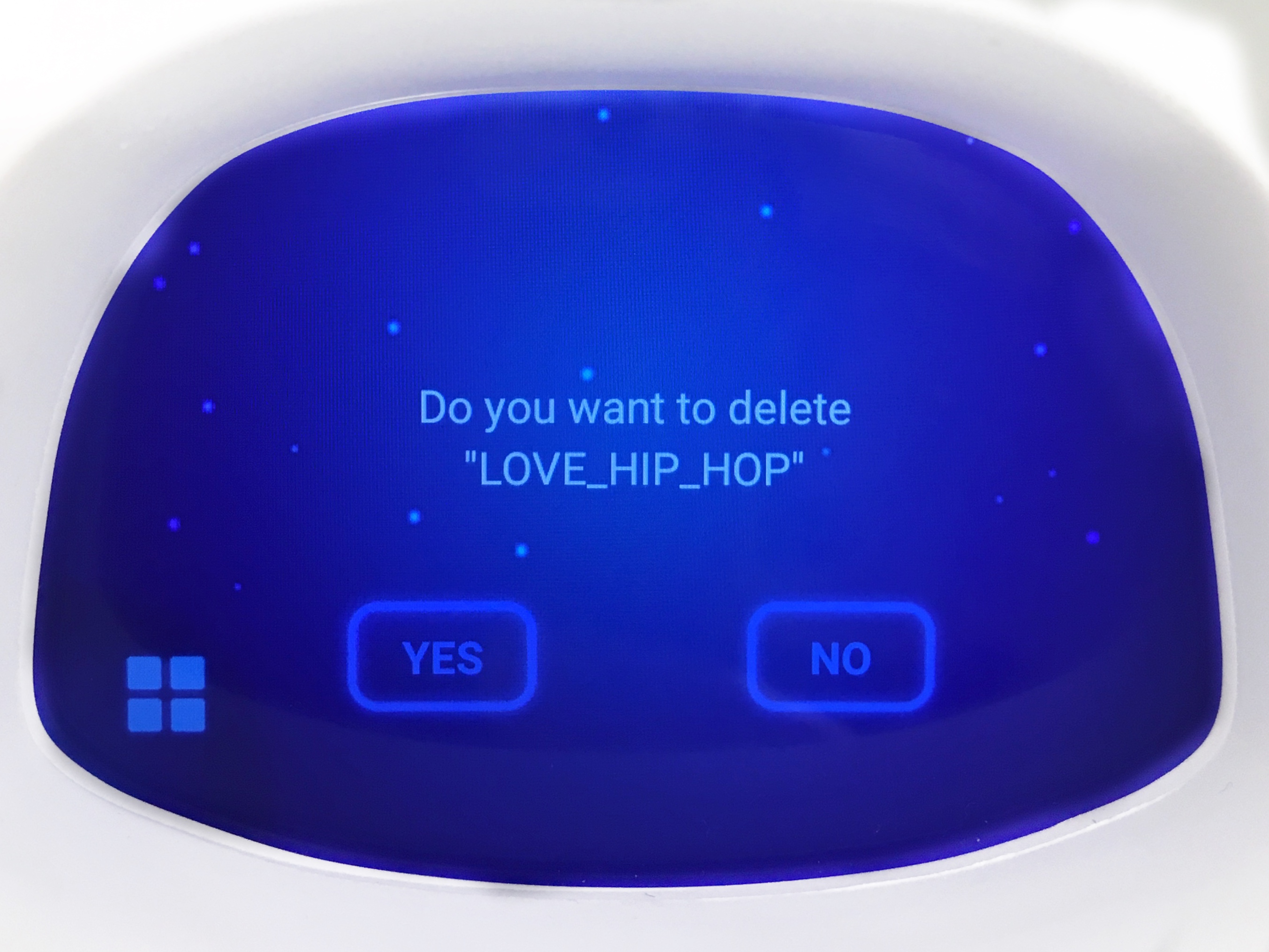
まるで本物のDJのようなサウンドミックスができるMUSIC PAD。
ぜひ、家族みんなでオリジナルミュージックをつくって、
「クラブ in the house ♪」を楽しんでくださいね ♬


Leave a Reply